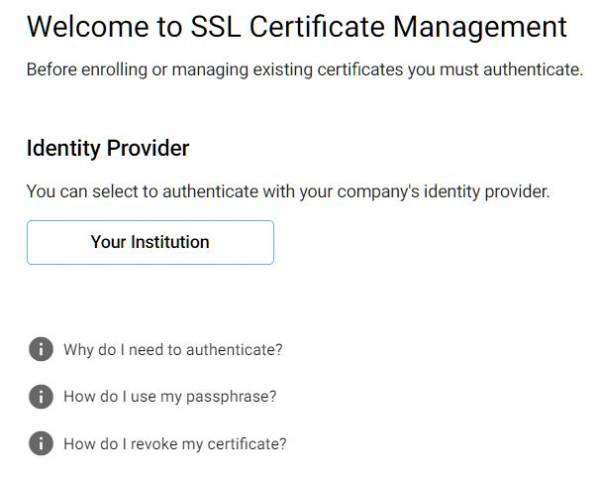Dies ist eine alte Version des Dokuments!
Serverzertifikate-Sectigo
Server benutzen zur Verschlüsselung von Daten digitale Zertifikate. Mit Hilfe der GÉANT Trusted Certificate Services (GÉANT-TCS) in Verbindung mit der Firma Sectigo können wir als Mitglied des DFN kostenlos Serverzertifikate ausstellen.
Die grundlegende Vorgehensweise sieht so aus:
- Erzeugen eines Zertifikatrequests mit einem privaten Key auf einem eigenen Server
- Beantragen des Zertifikats durch Hochladen des Requests bei GÉANT/Sectigo
- Installation des Zertifikats (und ggf. der Zertifikatkette) auf dem Server
Hier folgt eine detaillierte Beschreibung der Vorgehensweise.
- Klicken Sie auf „Your Institution“ und wählen sie die Westfälische Hochschule aus.
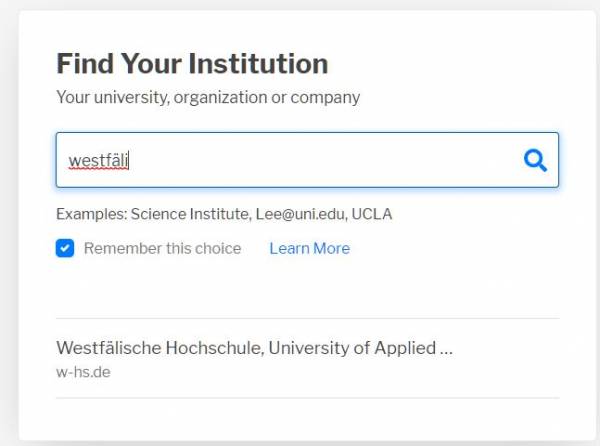
- Sie gelangen nun auf eine Loginseite unserer Hochschule. Geben sie dort ihre zentralen Accountdaten ein.
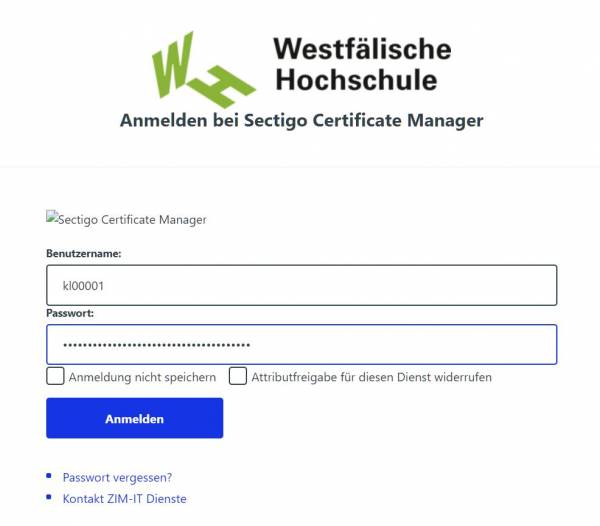
- Es müssen nun einige Informationen an Sectigo übertragen werden. Bitte klicken sie auf „Informationen übertragen“.
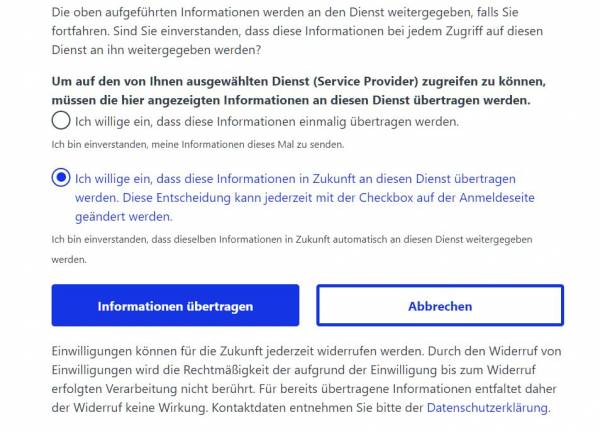
- Unter „Select Enrollment Account“ wählen sie die Westfälische Hochschule und klicken auf „Next“.
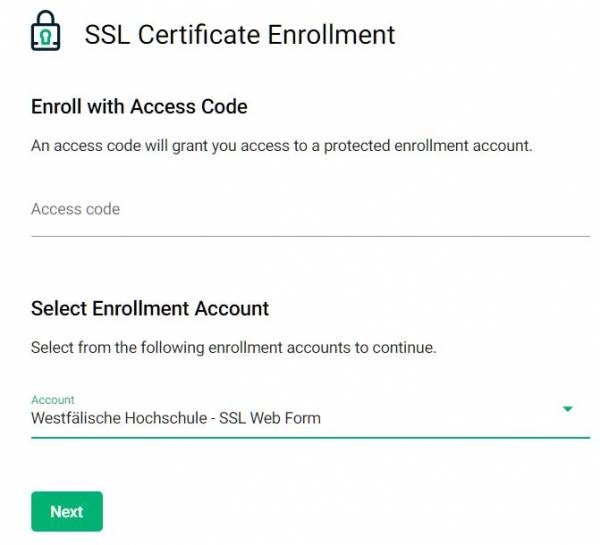
- Wenn sie zum ersten Mal ein Zertifikat beantragen, gelangen sie sofort auf die Seite zur Bentragung eines Zertifikats.
Andernfalls erhalten sie eine Übersicht ihrer Zertifikate und müssen rechts oben auf das Feld „Enroll Certificate“ klicken.
Sie können nun den CSR (Certificate Signing request) als Datei hochladen oder in das Textfeld hereinkopieren.
Erzeugen sie auf ihrem Server ein Certificate Request. Bei der Erzeugung des Requests müssen folgende Angaben eingehalten werden.
O=Westfälische Hochschule
L=Gelsenkirchen
ST=Nordrhein-Westfalen
C=DE
Das Feld „Common Name“ wird aus dem CSR herausgelesen. Soll der Server noch weitere alternative Namen besitzen, so geben sie die Namen (FQDN) in dem Feld „Subject Alterntive Names“ kommagetrennt ein.
Unter „External Requesters“ können sie weitere Emailadressen eingeben, welche bei dem Antrags- oder Erneuerungprozess mit informiert werden sollen.
Wenn sie den Schalter „Auto-Renew“ aktivieren, so müssen sie eine Anzahl an Tagen angeben, wann das Zertifikat erneuert wird. Sie erhalten dann aufgrund dieses CSR ein neues Zertifikat per Mail. Aus Sicherheitsgründen sollten sie aber in einem Jahr einen neuen Request mit einem neuen Key manuell erstellen und diesen Schalter nicht nutzen.
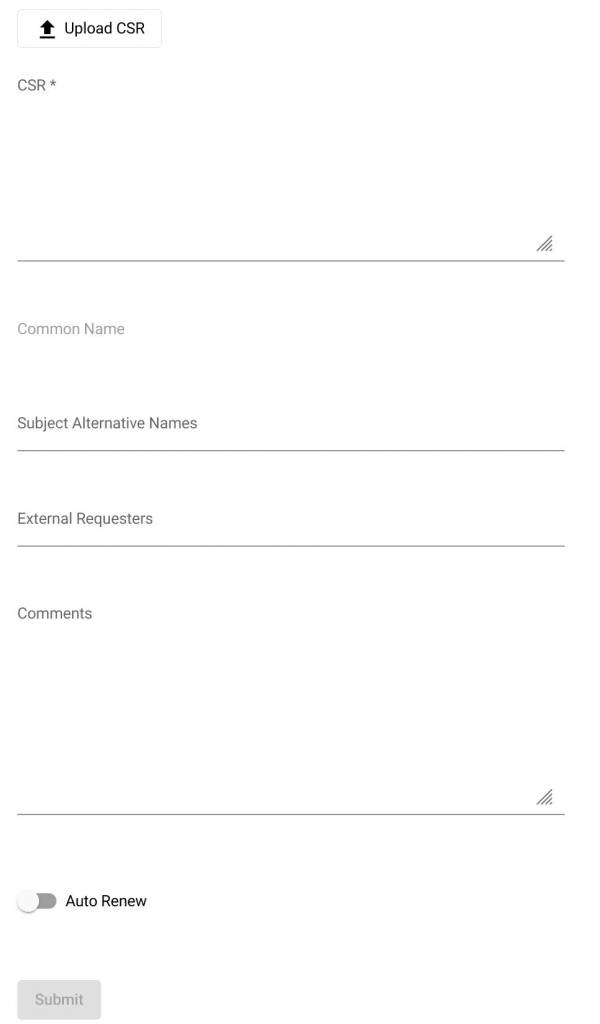
- Nachdem sie auf „Submit“ geklickt haben, gelangen sie wieder zu dem Sectigo Certificate Manager. Der Status des Zertifikats steht auf „REQUESTED“.
ACHTUNG: Nach dem Klick auf „Submit“ kann es ca. 20 Sekunden dauern, bis etwas angezeigt wird. Bitte warten sie ein wenig.
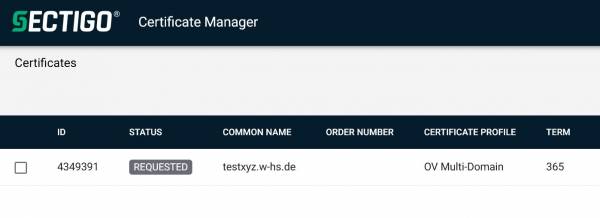
- Der Request muss nun vom ZIM manuell freigegeben werden.
Daraufhin erhalten sie eine Mail von „Certificate Services Manager support@cert-manager.com“ mit Anweisungen zum Download des Zertifikats.